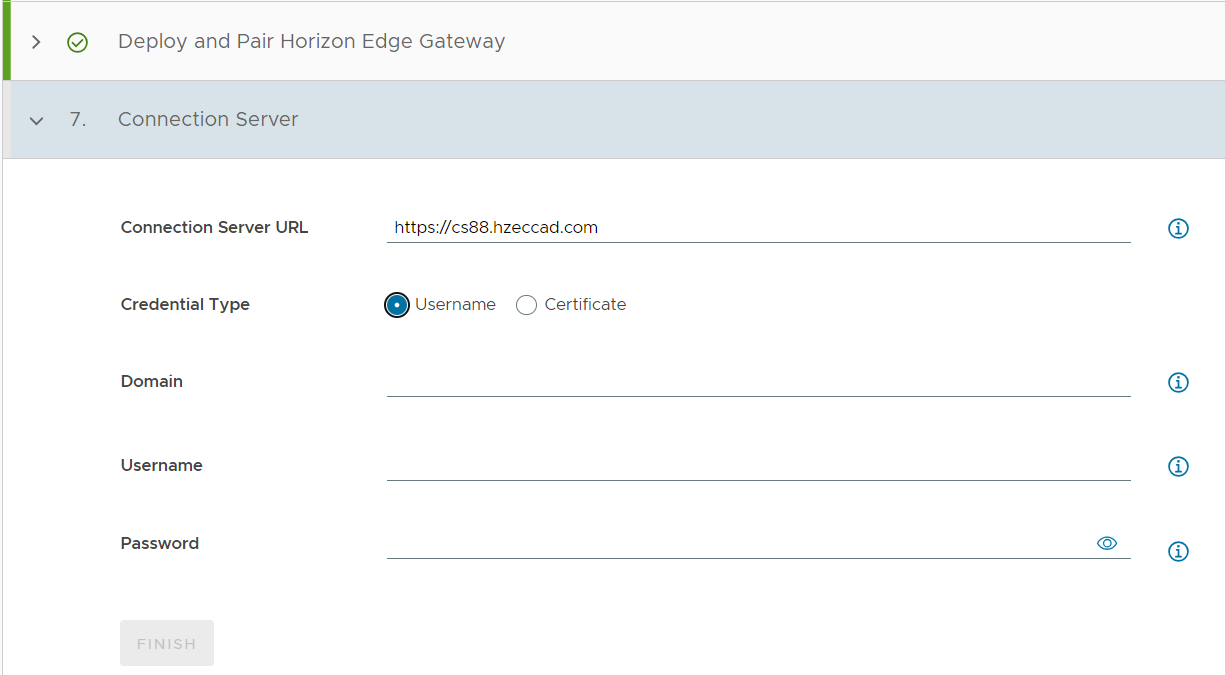このページでは、Horizon 8 ポッドをリソース プロバイダとして使用し、そのポッドが vSphere 環境(オンプレミスまたはオールイン SDDC デプロイ)にある Horizon Edge を作成する場合の Horizon Universal Console の [Horizon Edge を追加] ワークフローの手順について説明します。また、目的の仮想化プラットフォームへのフェデレーションデプロイに対して、さまざまなキャパシティ タイプを構成することもできます。Horizon Edge では、1 つの Horizon Connection Server ポッドのみがサポートされます。
Horizon Edge のデプロイには、
Horizon Edge Gateway アプライアンスの
vSphere インフラストラクチャへのデプロイ、そのアプライアンスと
Horizon 制御プレーン のペアリング、
Horizon Edge 用の
Horizon 8 ポッドの
Horizon Connection Server の詳細の構成が含まれます。
重要:
Horizon Edge Gateway アプライアンスを
vSphere インフラストラクチャにデプロイする場合は、
vSphere Client または
vSphere Web Client を使用してデプロイする必要があります。アプライアンスを ESXi ホストに直接デプロイしないでください。
このエンドツーエンドのプロセスには、複数の手順があります。
- このプロセスは、Horizon Universal Console を使用して開始します。[使用開始] ページで、[][Horizon 8] を選択して、[デプロイと構成] ページに移動します。Horizon 8 を Horizon Universal Console に接続するには、最初の Horizon Edge をデプロイし、ID プロバイダに接続して、Horizon 8 ユーザー カード、ユーザー検索、およびヘルプ デスク機能を有効にします。ID プロバイダに接続しない場合、コンソールの [ユーザーを検索] フィールドは無効になります。
- OVA アプライアンスを vSphere 環境にデプロイします。OVA のデプロイ時に、プロセスの最初の部分で作成されるペアリング コード情報を OVF テンプレートのデプロイ ユーザー インターフェイス フィールドで使用する必要があります。
注: Horizon Edge Gateway OVA/OVF デプロイは、オールイン SDDC アーキテクチャまたはキャパシティ タイプのプライベート データセンターを使用する Horizon 8 プロバイダのみが使用できます。フェデレーション アーキテクチャを使用する Horizon 8 プロバイダの場合は、「 Horizon Cloud Service - next-gen を使用した Horizon 8 フェデレーション デプロイの構成」で説明されている特定のキャパシティ タイプの手順を参照してください。
- Horizon Universal Console に戻り、ペアリング ステータスが成功したことを確認し、このコンソールの残りの手順を完了して Horizon 8 ポッドの詳細を追加します。
注: 「
Horizon 8 ポッド」という語は、
Horizon Cloud Service - next-gen での使用がサポートされているバージョンの 1 つである
Horizon Connection Server ソフトウェア バージョンを実行しているポッドを指します。たとえば、Horizon 7 バージョン 7.13 がサポートされているバージョンの 1 つである場合、このフレーズはそのバージョンを実行しているポッドにも適用されます。Horizon バージョンと
Horizon Cloud Service - next-gen の製品バージョンの相互運用性については、「
VMware 製品の相互運用性マトリックス」を参照してください。
Horizon Edge ごとにサポートされる
Horizon 8 は 1 つのみです。
Horizon Edge は、シン Edge クラウド インフラストラクチャです。Horizon 8 デプロイの場合、Horizon 8 ポッドは Horizon Edge のキャパシティ プロバイダです。
環境が少なくとも 1 つの Active Directory ドメインと ID プロバイダで構成されると、コンソールによってこの [Horizon Edge を追加] ワークフローが使用可能になります。
前提条件
- Horizon 8 Edge をデプロイするための要件チェックリストの要件を確認し、これらの要件を満たします。
- 「Horizon 8 Edge デプロイ」ページにある、リンク付きのページで説明されている準備項目を確認し、実行します。
- デプロイされた Horizon Edge Gateway アプライアンスに使用する完全修飾ドメイン名 (FQDN) を判断します。ユーザー インターフェイス ウィザードで、その FQDN を入力するように求められます。
- この Horizon Edge に含まれる Horizon Connection Server に自己署名証明書がある場合は、ウィザードの検証手順の証明書のフィンガープリントを確認してください。
- Horizon Cloud Service - next-gen によってレンダリングされたデフォルトの証明書がプロキシまたはその他の手段でカスタム証明書に置き換えられると、Horizon Edge Gateway から Horizon Cloud Service - next-gen への送信 TLS 接続が失敗する場合があります。デフォルトの証明書をカスタム証明書に置き換えることはサポートされていません。
-
注: Horizon Edge Gateway OVA/OVF デプロイは、オールイン SDDC アーキテクチャまたはキャパシティ タイプのプライベート データセンターを使用する Horizon 8 プロバイダのみが使用できます。フェデレーション アーキテクチャを使用する Horizon 8 プロバイダの場合は、「 Horizon Cloud Service - next-gen を使用した Horizon 8 フェデレーション デプロイの構成」で説明されている特定のキャパシティ タイプの手順を参照してください。
-
ここに記載された手順を実行する前に、次の TechZone ビデオをご覧ください。
- Horizon Edge Gateway アプライアンスのデプロイ - https://via.vmw.com/tchzmno5209 での DNS 構成
- Horizon Edge Gateway アプライアンスのデプロイ - https://via.vmw.com/tchzmno5210 での URL チェッカー
- Horizon Edge Gateway アプライアンスのデプロイ - https://via.vmw.com/tchzmno5211 でのプロバイダとアプライアンスの構成
- https://via.vmw.com/tchzmno5212 での OVA からの Horizon Edge Gateway のデプロイ
手順
結果
注: ネットワーク トラフィックによっては、詳細ページの接続ステータス インジケータの更新が完了するまでに 1 分かかる場合があります。
次のイメージは、キャパシティ プロバイダとして Horizon 8 ポッドが正常に接続されている詳細ページの例を示しています。
![Horizon 8 キャパシティ プロバイダを使用する Edge の [Horizon Edge の詳細] ページを示すスクリーンショット。](images/GUID-5FE941DC-F75E-46C4-91BC-E9F747A69F3A-low.png)
次のタスク
- DNS サーバに DNS レコードを登録し、デプロイされたアプライアンスの IP アドレスをウィザードに入力した [Horizon Edge Gateway FQDN] にマッピングしていることを確認します。何をすべきかについては、Tech Zone のビデオEdge Gateway のデプロイ - DNS 構成を参照してください。
注: 2 台以上の Horizon Connection Server インスタンスに DNS エイリアスを使用することはサポートされていません。これにより、 Horizon Edge Gateway アプライアンス認証の問題が発生します。
- Horizon 8 Edge の Horizon Connection Server 証明書認証情報の期限切れによるダウンタイムを回避するには、Horizon 8 Edge の Horizon Connection Server 証明書の次回の期限切れに関する通知を探して対応します。Horizon Cloud Service - next-gen は、このタイプの通知を Horizon Universal Console に表示します。また、VMware Cloud Services Platform (CSP) とも呼ばれる VMware Cloud Services に登録されている管理者の場合は、システムによりこの情報が E メールでも送信します。
これらの通知を受け取ったときに実行するアクションは、有効期限が切れる前に証明書を更新することです。有効期限が切れる前に証明書を更新しないと、エンドユーザーのアクセスと管理操作が中断されます。
![Horizon Edge 定義を作成できる [Horizon Edge を追加] ページ](images/GUID-92F381DF-3F12-447B-B1C4-1AB5EA825032-low.png)
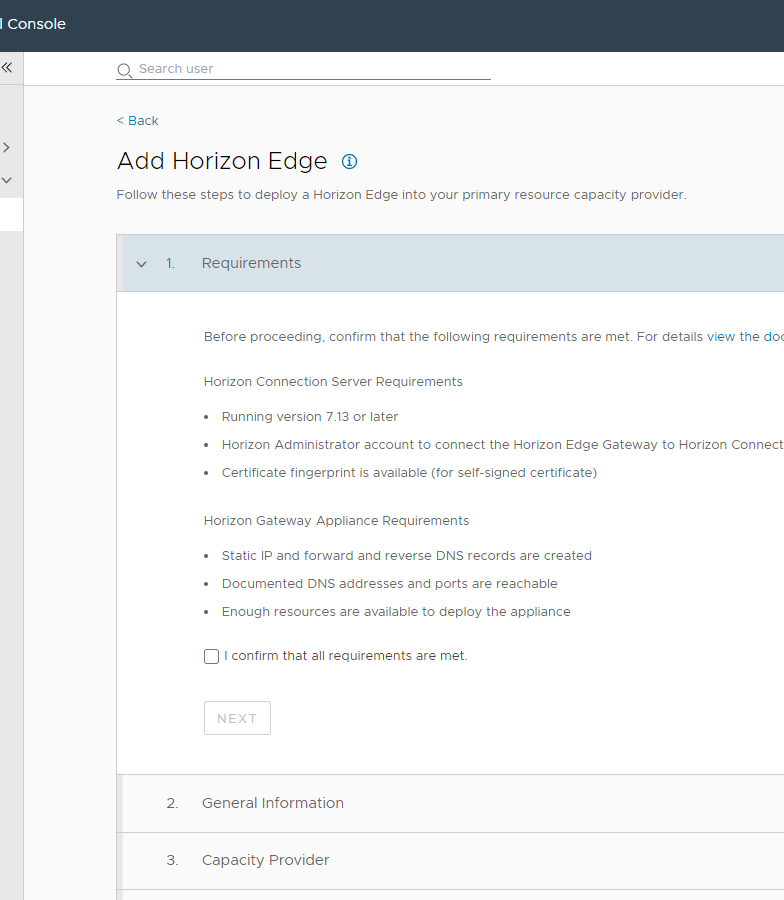
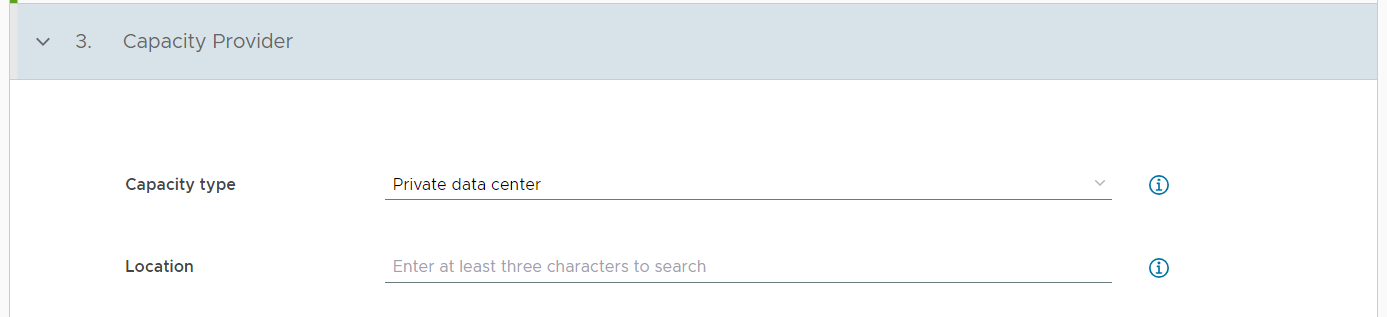
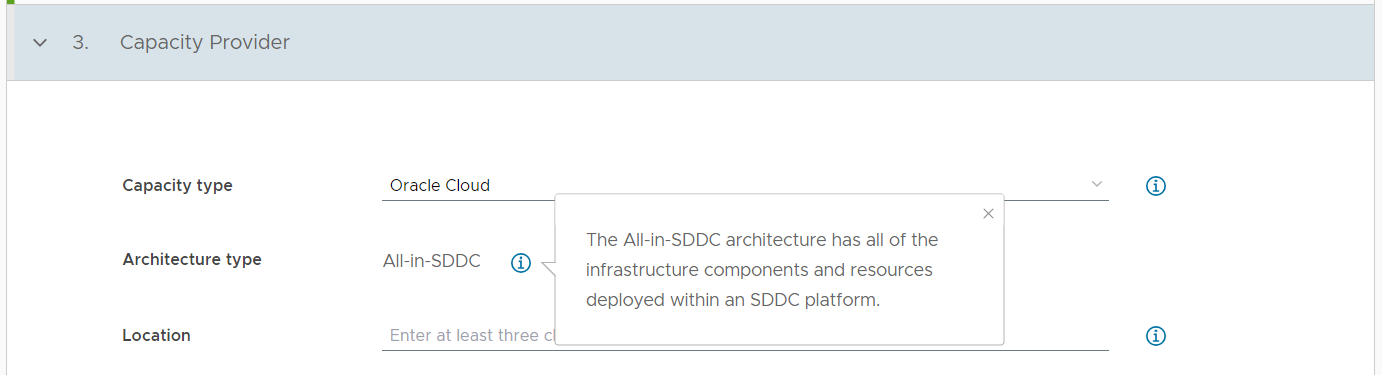

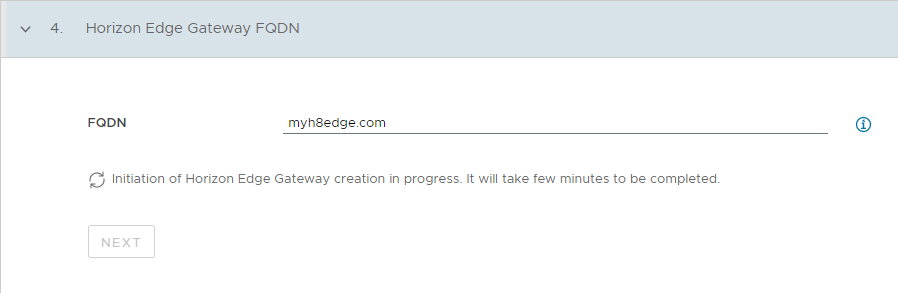
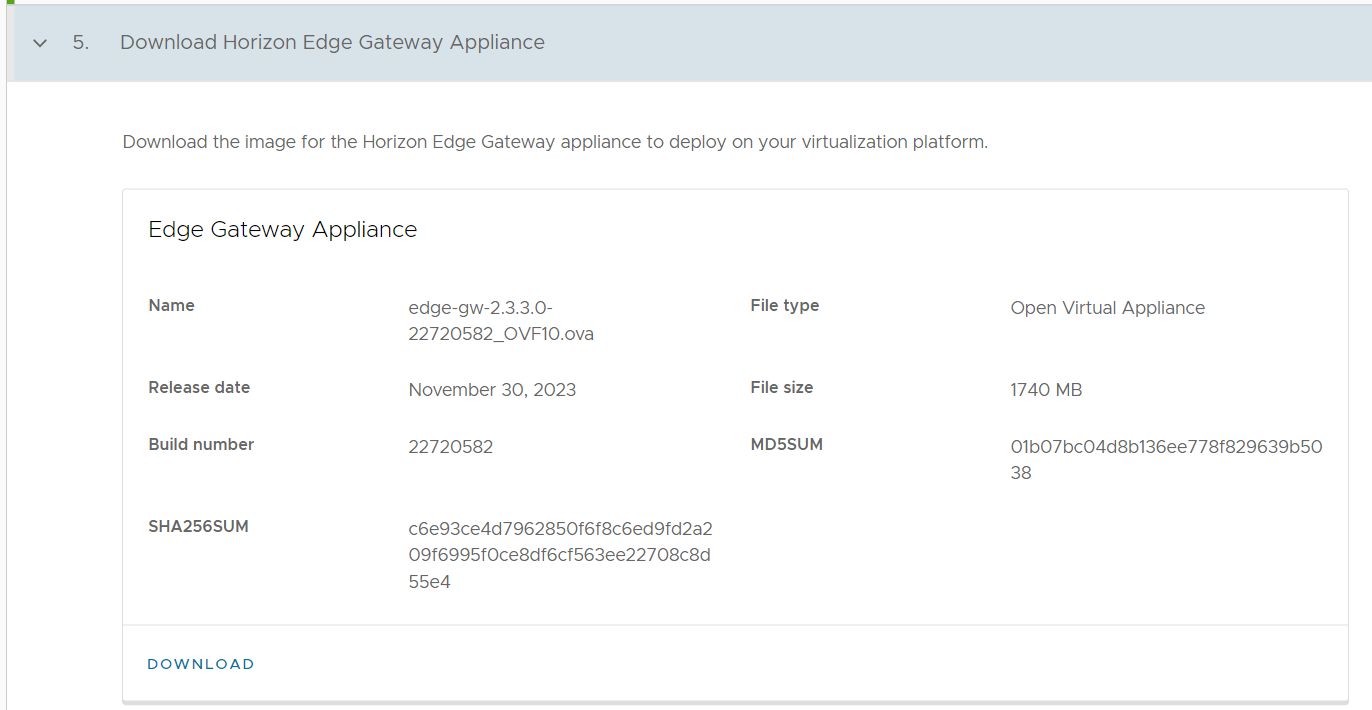
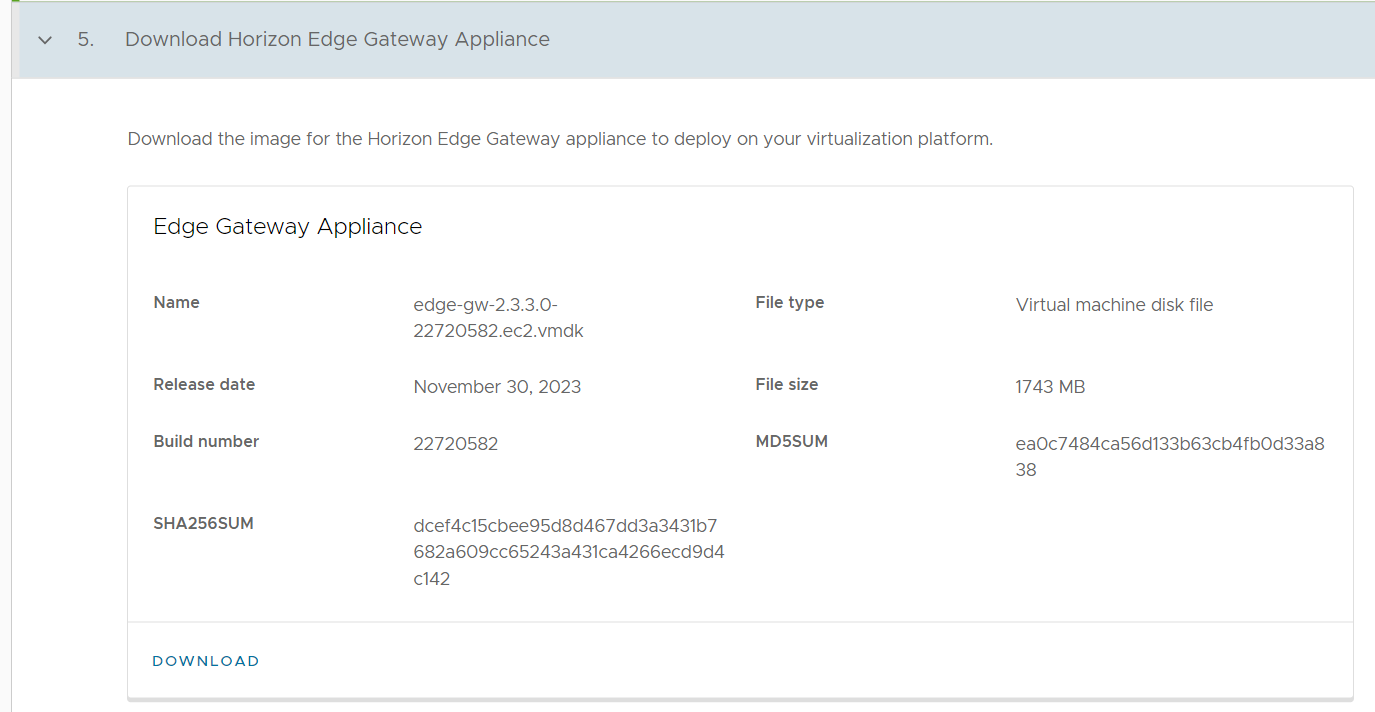
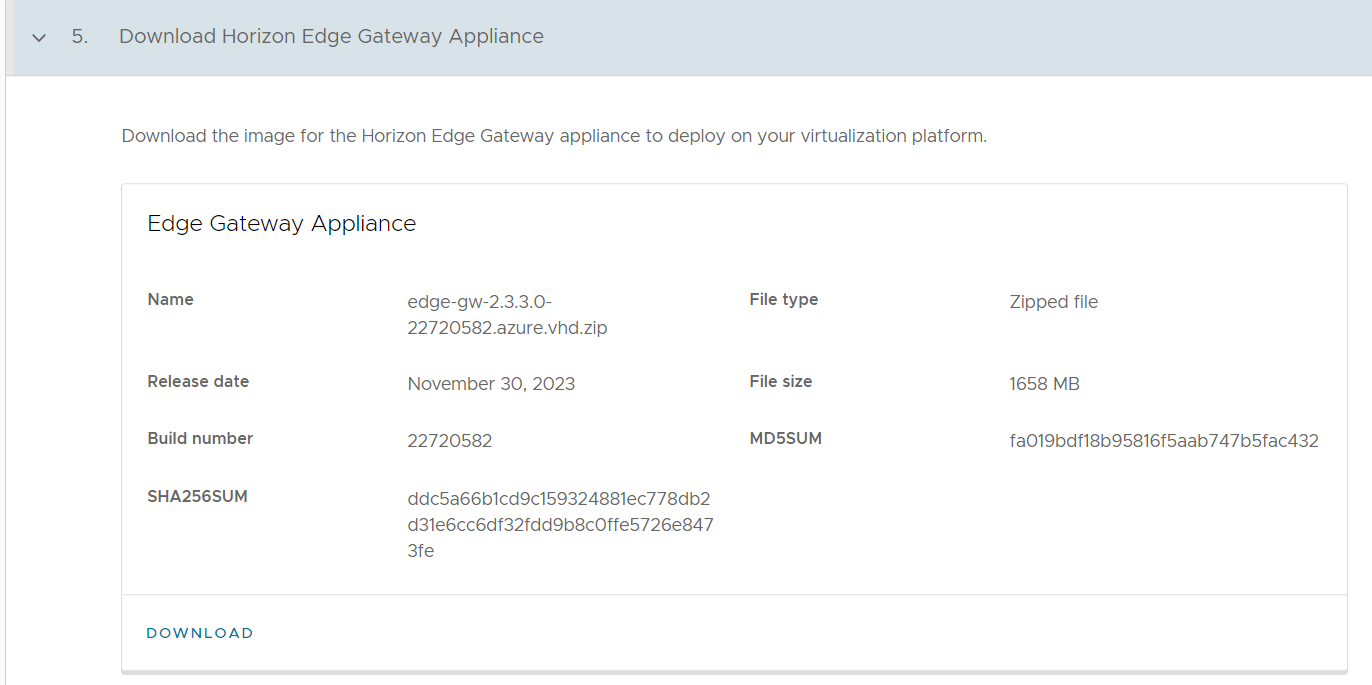
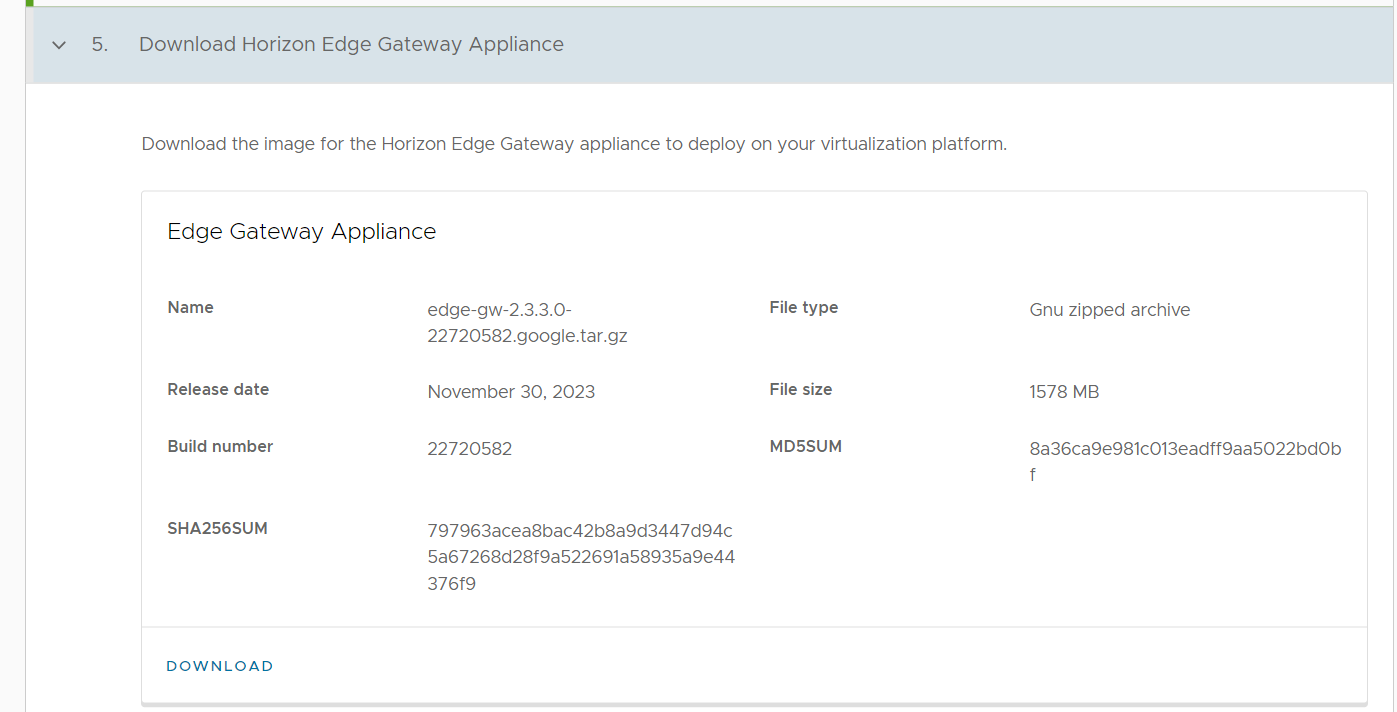
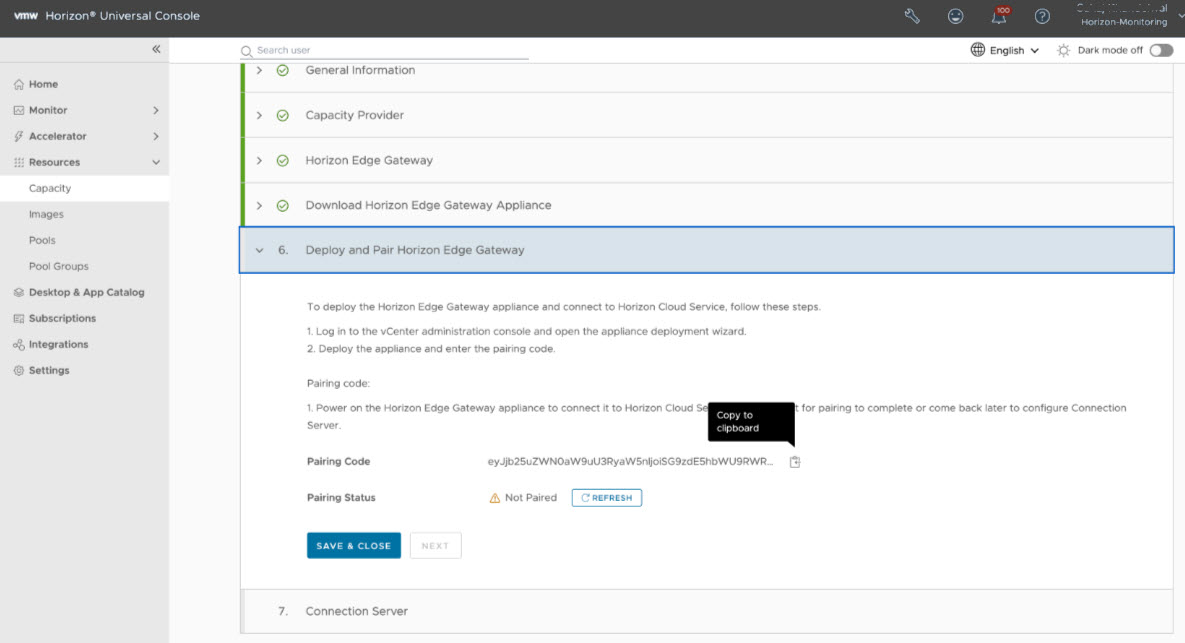
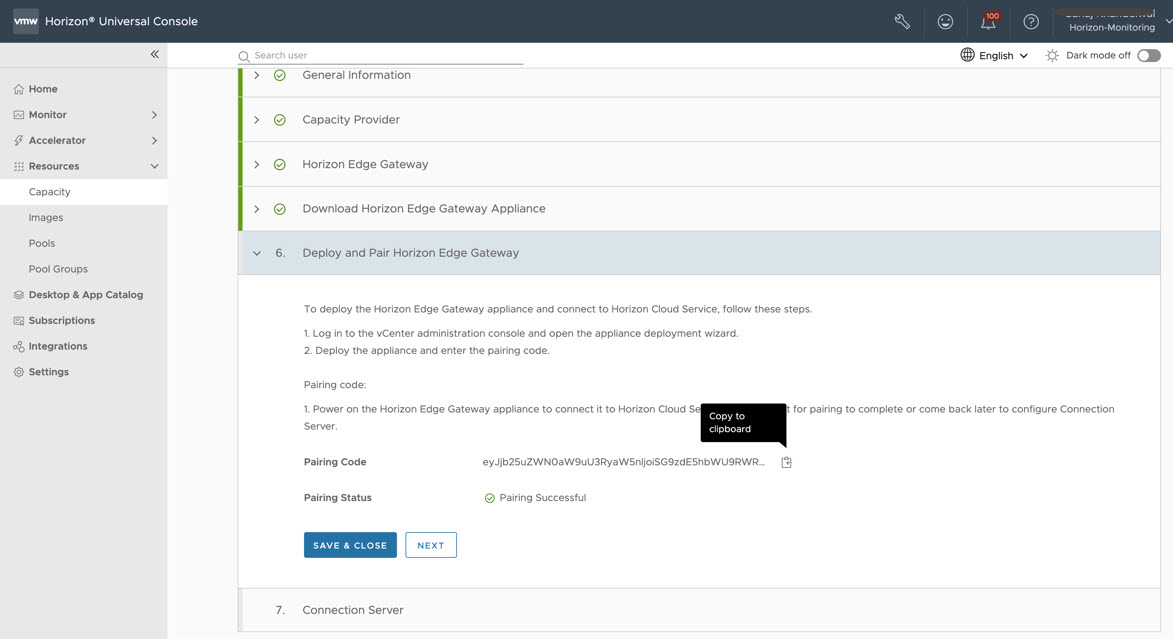
![[ペアリングに成功しました] メッセージと、そのメッセージを指している緑色の矢印のスクリーンショット。](images/GUID-D31581BC-2F53-4827-BC25-0ED56FB1D9C1-low.png)